FEAT'98 va ofera mai multe instrumente pentru desenarea si evaluarea rezultatelor analizei numerice a modelului structurii. Unele instrumente sunt folosite atât pentru componente liniare (de tip grinda) cât si pentru componentele plane (de tip placa). Altele sunt diferite.

Optiunea de meniu Rezultate
- Reactiuni poate fi folosita pentru
afisarea fortelor si momente 23423h714x lor de reactiune în suporturile
existente.
În caseta de dialog care se deschide activati optiunea Descriere. Folositi butonul Activare forte pentru a afisa numai componentele fortelor de reactiune (adica pentru a elimina afisarea momentelor de reactiune). Selectati suporturile în care doriti afisarea reactiunilor. De exemplu, puteti selecta toate entitatile (prin optiunea de meniu Editare / Parametrii selectie urmata de selectarea optiunii Selectare tot puteti realiza foarte simplu aceasta selectie). Apasati butonul Aplicare
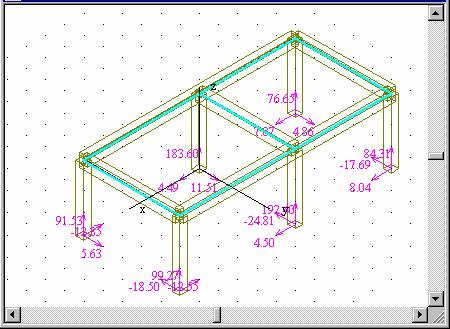
Folositi optiunea de meniu Vizualizare / ZOOM pentru a studia fortele de reactiune într-un anumit suport punctual.
În pasul urmator dezactivati reprezentarea fortelor si activati reprezentarea momentelor de încovoiere. Apasati butonul Ultima si apoi butonul Aplicare
Folositi optiunea de meniu Vizualizare / ZOOM pentru a studia momentele de reactiune în suporturile punctuale.
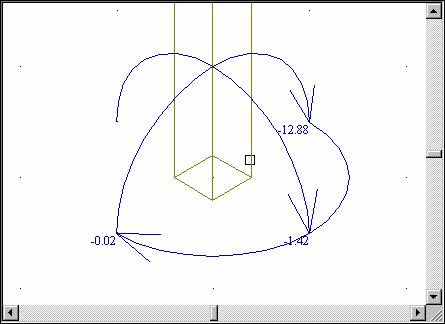
Înainte de a trece la urmatorul paragraf setati stergerea de pe ecran a reprezentarii reactiunilor. Setati Dezactivare tot, folositi butonul Ultima (adica ultima selectie efectuata) si apasati OK pentru a confirma setarile si a închide caseta de dialog din panoul din stânga.
Va amintiti probabil ceea ce ati experimentat în capitolul anterior referitor la starea activarii componentelor. Ati setat activ numai cadrul din mijloc si ati dezactivat starea de activare a întregii structuri. Acum puteti foarte usor sa re-activati setarile starii de activare pe care le-ati facut. Trebuie doar sa selectati optiunea de meniu Afisare / Activare si sa activati optiunea Foloseste starea activarii. Veti vedea numai cadrul transversal central în fereastra postprocesor.
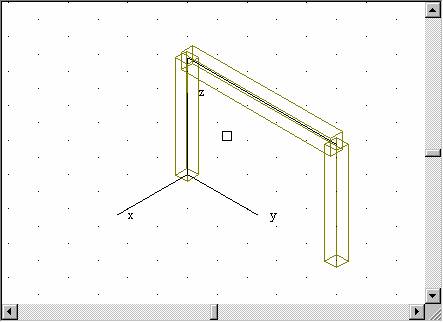

Fortele interne si deplasarile calculate pot fi afisate grafic prin intermediul optiunii de meniu Rezultat / Diagrame pe componente grinda. Caseta de dialog care se deschide arata astfel:
Cantitatea ce va fi afisata pe o grinda poate fi selectata (bifata) în aceasta caseta de dialog. Puteti bifa oricât de multe cantitati doriti sa afisati simultan, în functie de necesitatile practice. Cu cât selectati însa, afisarea mai multor cantitati simultan pe o grinda (sau pe o componenta plana) cu atât reprezentarea grafica finala va fi mai putin lizibila. Dar uneori poate fi util si convenabil sa reprezentati grafic în aceeasi figura mai multe cantitati pe aceeasi componenta simultan (cum ar fi graficul momentului de încovoiere în ambele directii (My plus Mz) sau graficul momentului de încovoiere pe o directie împreuna cu graficul fortei taietoare corespunzatoare).
Celelalte optiuni ale casetei de dialog determina daca graficul va fi afisat împreuna cu valorile numerice si daca doriti reprezentarea rezultatelor dupa directiile axelor locale sau globale.
Selectati Deformatia totala în caseta de dialog si marcati optiunea Mediana
Selectati toate grinzile afisate si apasati butonul Aplicare. De cele mai multe ori veti dori sa vedeti numai o mica deplasare a axelor componentelor de tip grinda.
Motivul pentru care graficul (sau graficele) nu au fost tiparite corect este ca nu ati setat înca scara graficului. Pentru aceasta, alegeti optiunea de meniu Instrumente / Scara si din caseta de dialog apasati butonul Calculare automata scari. Închideti aceasta caseta de dialog iar fereastra postprocesor va arata cam în felul urmator:
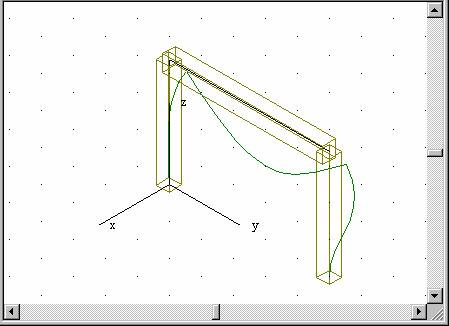
Dezactivati optiunea Mediana. Pe de alta parte, bifati optiunea Moment încovoiere My si Forta taietoare Qz. Re-selectati ultima selectie (folositi butonul Ultima) si apasati butonul Aplicare
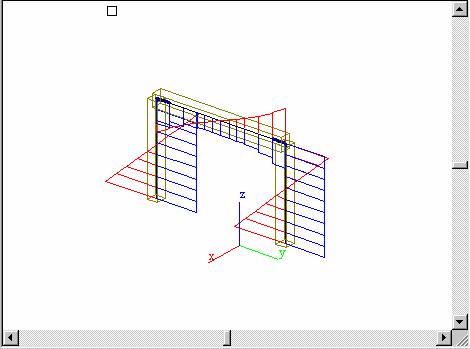
Observatie: Forta taietoare este 'în trepte' deoarece placa acoperisului ce trece pe deasupra grinzii transversale nu este conectata continuu cu grinda ci numai într-un numar finit de puncte discrete, adica în nodurile retelei de elemente finite. 'Actiunea' placii asupra grinzii este transmisa numai în aceste puncte. Prin urmare grinda este încarcata din punct de vedere al calculului printr-un sir de forte separate.
La sfârsit re-setati optiunile din caseta de dialog astfel încât nici oi reprezentare grafica sa nu mai fie afisata în fereastra postprocesor.
FEAT'98 va ofera mai multe moduri prin care se pot afisa rezultatele pe componentele plane:
prin intermediul unor mici sageti în nodurile elementelor finite (reprezentând fluxul fortelor interne si ale deplasarilor),
prin intermediul graficelor spatiale,
prin intermediul izoliniilor.
Primele doua variante vor fi descrise în acest paragraf. Ultima posibilitate va fi prezentata în paragraful urmator.
Alegeti optiunea de meniu Afisare / Activare.
Setati blocarea bazelor de date astfel
încât ea sa arate astfel: ![]() .
Selectati toate entitatile si Dezactivatile. Apoi modificati blocarea bazelor de date
astfel încât sa arate astfel:
.
Selectati toate entitatile si Dezactivatile. Apoi modificati blocarea bazelor de date
astfel încât sa arate astfel: ![]() Selectati placa acoperisului si
activati-o. Eliminati bifa
din optiunea Componentele
inactive si închideti caseta de dialog Activare
Selectati placa acoperisului si
activati-o. Eliminati bifa
din optiunea Componentele
inactive si închideti caseta de dialog Activare
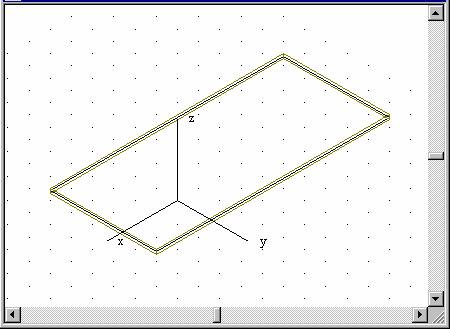
Optiunea de meniu Rezultate / Diagrame pe componente tip placa va permite sa afisati rezultatele pe componentele plane prin intermediul unor mici sageti.

Similar cu cazul componentelor de tip grinda puteti defini aici cantitatile care doriti sa fie reprezentate si evaluate. Alegeti Forma deformata: deformatia totala si bifati optiunea Mediana. Select ati placa acoperisului si apasati butonul Aplicare
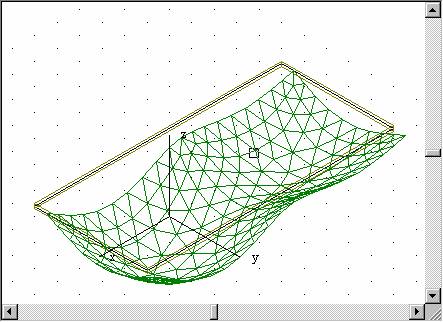
Eliminati reprezentarea grafica a
deplasarilor, adica eliminati bifa din optiunea Mediana. Apasati
butonul ![]() . O mica caseta de dialog va fi deschisa pe ecran.
. O mica caseta de dialog va fi deschisa pe ecran.
Din lista Tip afisare alegeti Sageti pe placa. Închideti aceasta caseta de dialog apasând butonul OK. În caseta de dialog din panoul din stânga bifati optiunile pentru momentele de încovoiere Mx si My. Optiunea Directia (pe axele) setati-o pe principal. Apasati butonul Aplicare. Folositi optiunea de meniu Vizualizare / ZOOM pentru a vedea graficul momentelor principale în detaliu.
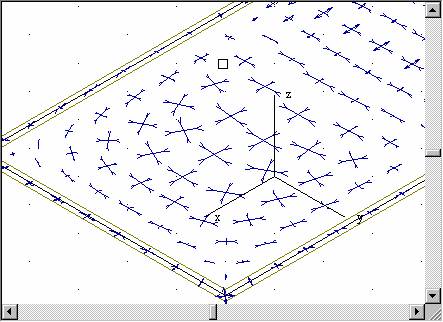
Pentru a obtine si valorile numerice ale momentelor principale va trebui sa închideti caseta de dialog din panoul din stânga. Apoi selectati optiunea de meniu Rezultate / Valori nodale pe placa. Selectati nodurile în care doriti sa vedeti valorile si apasati butonul Aplicare
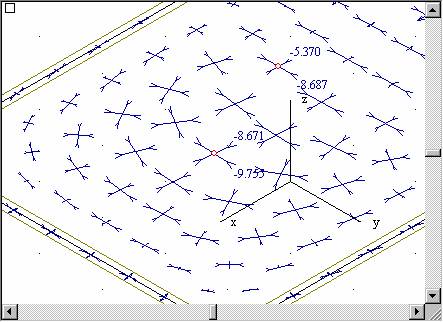
Dezactivati afisarea valorilor numerice si închideti caseta de dialog. Activati optiunea de meniu Rezultate / Diagrame pe componente tip placa înca o data
Folositi butonul ![]() pentru a seta optiunea Tip afisare pe Grafic 3D. Selectati placa
acoperisului, bifati numai optiunea Qx
si setati Directia
pe axele pe locala. Apasati butonul Aplicare
pentru a seta optiunea Tip afisare pe Grafic 3D. Selectati placa
acoperisului, bifati numai optiunea Qx
si setati Directia
pe axele pe locala. Apasati butonul Aplicare
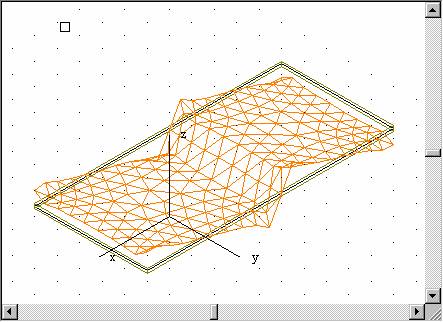
Eliminati toate graficele afisate pe placa acoperisului. Din meniu selectati optiunea Rezultate / Izolinii. Din caseta de dialog care se deschide selectati Translatie - deformatia totala, selectati placa acoperisului si apasati butonul Aplicare
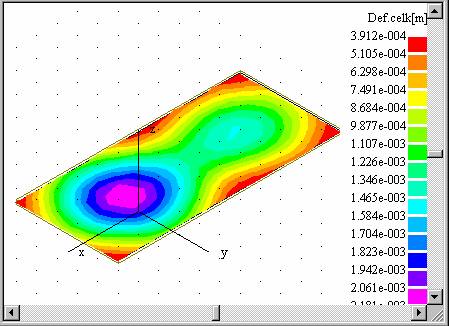
Apoi apasati butonul Parametrii de afisare. O alta caseta de dialog va fi afisata pe ecran. În partea de sus a ei setati Tip izolinie pe Linii colorate si închideti caseta de dialog.
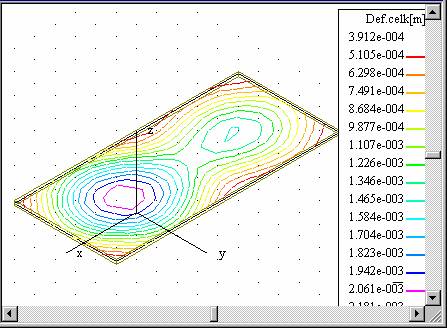
Dupa aceasta scurta introducere puteti experimenta singuri celelalte optiuni posibile ale graficelor izoliniilor.
Observatie: Graficele pe componente pot fi afisa orice numar de cantitati simultan. Spre deosebire de acestea, izoliniile pot fi desenate numai pentru o singura cantitate la un moment dat.
Folositi optiunea de meniu Fisiere / Salvare pentru a salva ceea ce ati realizat pâna acum.
|